

Nederst i brugermenuen kan du se "Søg" . Hvis du har glemt, hvor dette eller hint bibliotek, modul eller rapport er placeret, kan du hurtigt finde et menupunkt ved blot at skrive navnet og klikke på knappen med 'lup'-ikonet.
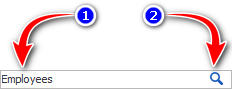
Så vil alle andre elementer simpelthen forsvinde, og kun dem, der matcher søgekriterierne, forbliver.
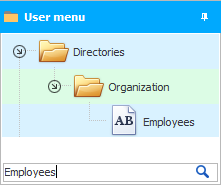
Hvad er vigtigt at vide for at bruge søgning?
Indtastningsfeltet til at angive søgekriterierne har et stilfuldt design med en skjult kontur. Derfor, for at begynde at indtaste den sætning, du leder efter, skal du klikke med musen til venstre for knappen med billedet af et forstørrelsesglas.
Du kan ikke skrive hele navnet på det ønskede objekt. Det er muligt kun at indtaste de første bogstaver, og endda ufølsomme for store og små bogstaver (store bogstaver). Sandt nok kan der i dette tilfælde ikke komme et menuelement, der svarer til kriteriet, men flere, hvor den angivne del af ordet vil forekomme i navnet.
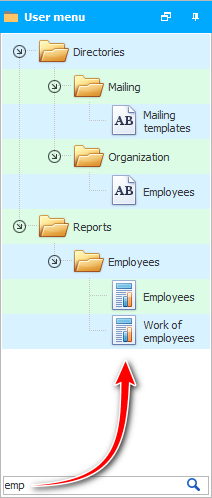
Du kan ikke trykke på knappen med 'forstørrelsesglas'-ikonet, det vil være hurtigere efter indtastning af søgesætningen at trykke på ' Enter' -tasten på tastaturet.
For at returnere den fulde sammensætning af menuen, sletter vi søgekriteriet og trykker derefter på ' Enter '.

Programmet ' USU ' er professionelt, så nogle handlinger kan udføres i det, både ved metoder, der er forståelige for begyndere, og ved skjulte funktioner, som normalt kun er kendt af erfarne brugere. Vi vil nu fortælle dig om en sådan mulighed.
Klik på det allerførste element i "brugerens menu" .
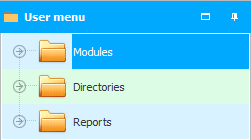
Og begynd bare at skrive de første bogstaver i det element, du leder efter, fra tastaturet. For eksempel leder vi efter en mappe "Medarbejdere" . Indtast de første par tegn på tastaturet: ' c ' og ' o '.
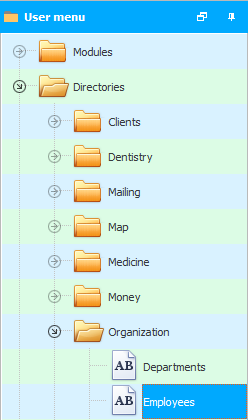
Det er alt! Jeg fandt den guide, jeg havde brug for med det samme.
Kom tilbage til:
![]()
Universelt regnskabssystem
2010 - 2024